Chi tiết cách hủy hoặc xóa tài khoản Telegram
Telegram là một ứng dụng nhắn tin chắc chắn giúp các cuộc trò chuyện của bạn luôn được mã hóa và nhiều tính năng thú vị khác. Nhưng nếu bạn đang chuyển sang một ứng dụng nhắn tin mới, tốt nhất nên xóa tài khoản Telegram hiện có trước khi sử dụng ứng dụng mới.
Thật không may, Telegram không cung cấp tùy chọn trực tiếp mà bạn chỉ cần một chạm trong cài đặt của ứng dụng để thực hiện. Vì vậy, dưới đây là hướng dẫn từng bước để hủy kích hoạt tài khoản Telegram và cách xóa tài khoản Telegram của mình khi cần.
Bạn đang xem: Chi tiết cách hủy hoặc xóa tài khoản Telegram
Nguyên nhân xóa tài khoản Telegram
Mặc dù Telegram có nhiều tính năng hữu ích, nhưng vẫn có một số lý do khiến bạn có thể muốn hủy kích hoạt tài khoản Telegram của mình. Dưới đây là một số lý do tại sao bạn có thể muốn xóa Telegram.
Telegram không còn là ứng dụng tốt nhất nữa
Với rất nhiều ứng dụng nhắn tin tức thì có sẵn, có khả năng Telegram không phải là ứng dụng nhắn tin tốt nhất cho nhu cầu của bạn nữa. Có thể có một ứng dụng nhắn tin mới tốt hơn hoặc do nhu cầu công việc và bạn muốn chuyển sử dụng ứng dụng khác.
Bạn bè đang rời khỏi Telegram
Đây có thể một trong những lý do phổ biến, nếu một số bạn bè hoặc thành viên gia đình của bạn không còn sử dụng Telegram nữa. Trong trường hợp này bạn cũng nên rời khỏi Telegram để sử dụng các công cụ nhắn tin mà mọi người đang sử dụng để duy trì kết nối.
Chính sách của Telegram khiến bạn lo lắng
Cũng có thể bạn không cảm thấy thoải mái với các chính sách cởi mở của Telegram và phạm vi cộng đồng rộng lớn. Nhiều báo cáo khẳng định Telegram là một trung tâm cho các hoạt động bất hợp pháp và lưu trữ các kênh nơi người dùng có thể dễ dàng tải xuống các bộ phim hoặc bản nhạc mới miễn phí.
Bạn không tin tưởng Telegram
Telegram không mã hóa các cuộc trò chuyện theo mặc định và mô hình bảo mật của nó đã bị một số người chỉ trích. Trong khi đó, các đối thủ cạnh tranh với tính năng tương tự đang dần nhận được sự tin tưởng hơn của người dùng về vấn đề bảo mật và quyền riêng tư.
Cách hủy tài khoản Telegram
Theo mặc định, Telegram sẽ xóa tài khoản của bạn nếu không hoạt động trong 6 tháng. Tuy nhiên, bạn có thể chỉnh sửa cài đặt đó và điều chỉnh thời gian Telegram sẽ đợi trước khi xóa hồ sơ của bạn. Ngoài 6 tháng, bạn có thể cài đặt thành 1 tháng, 3 tháng hoặc cả năm.
Bạn sẽ tìm thấy tùy chọn tự hủy trong cài đặt của ứng dụng Telegram trên Android và iOS. Trên ứng dụng, nhấn vào nút menu ba chấm ở góc trên cùng bên trái và chọn Settings. Tiếp theo chọn Privacy & Security và cuộn xuống đến phần Delete my account.
/fptshop.com.vn/uploads/images/tin-tuc/143110/Originals/cach-xoa-tai-khoan-telegram-1.jpg)
Tại đây, hãy chọn mục If away for và xác định thời hạn không hoạt động mới mà sau đó tài khoản của bạn sẽ tự hủy. Bạn không thể tạm thời hủy tài khoản Telegram của mình. Lựa chọn duy nhất có thể chọn là để hồ sơ Telegram của bạn không hoạt động.
Cách xóa tài khoản Telegram
Xem thêm : Ngày 14 tháng 2 là ngày gì? Ngày Valentine ai tặng quà cho ai?
Đối với những người không thể đợi một tháng, Telegram cho phép bạn xóa tài khoản và dữ liệu của mình ngay lập tức. Công cụ này không có trên bất kỳ ứng dụng gốc nào và chỉ có thể truy cập được trên web. Cách này này hoạt động trên máy tính cũng như bất kỳ trình duyệt di động nào.
Để hủy kích hoạt tài khoản Telegram của bạn hãy thực hiện như sau.
Bước 1: Kích hoạt trình duyệt web yêu thích và truy cập cổng web My Telegram.
Bước 2: Nhập số điện thoại Telegram của bạn bằng định dạng số quốc tế, sau đó bấm nút Next.
/fptshop.com.vn/uploads/images/tin-tuc/143110/Originals/Telegram-delete-code.png)
Bước 3: Mã xác nhận sẽ được gửi cho bạn qua Telegram mà không phải SMS, vì vậy hãy đảm bảo có thể truy cập tài khoản Telegram của mình để lấy mã.
/fptshop.com.vn/uploads/images/tin-tuc/143110/Originals/Telegram-enter-Confirmation-Code.png)
Bước 4: Nhập mã vào ô Confirmation code và bấm nút Sign In.
/fptshop.com.vn/uploads/images/tin-tuc/143110/Originals/delete-telegram-account.jpg)
Bước 5: Trên màn hình tiếp theo, kích vào liên kết Delete Account. Trong hộp văn bản có sẵn, hãy nhập lý do bạn muốn xóa tài khoản. Bấm nút Delete My Account khi đã sẵn sàng.
Bước 6: Chọn tùy chọn Yes, Delete My Account màu đỏ trong lời nhắc và thế là xong. Telegram sẽ xóa tài khoản và dữ liệu của bạn vĩnh viễn.
Điều gì sẽ xảy ra khi xóa tài khoản Telegram
Trước khi xóa vĩnh viễn hồ sơ Telegram của bạn, tốt nhất bạn nên hiểu hậu quả của việc làm đó. Khi xóa tài khoản của mình, Telegram cho biết nó sẽ xóa tất cả các cuộc trò chuyện và dữ liệu của bạn. Tài khoản của bạn sẽ bị chấm dứt vĩnh viễn và các tin nhắn cũng như danh bạ sẽ bị xóa ngoài khả năng truy xuất.
Xem thêm : Cúng Sao Giải Hạn Là Gì?
Đối với các kênh và nhóm bạn đã xây dựng, chúng sẽ tiếp tục hoạt động bình thường ngay cả khi bạn xóa Telegram và các quản trị viên hiện có sẽ giữ lại các đặc quyền của họ. Trong trường hợp bạn là quản trị viên duy nhất, Telegram sẽ chỉ định ngẫu nhiên một thành viên đang hoạt động làm quản trị viên mới.
Trên hết, Telegram sẽ không cho phép bạn thiết lập lại tài khoản mới với cùng một số điện thoại trong ít nhất một vài ngày. Ngoài ra, việc xóa tài khoản đã bị giới hạn do hoạt động liên quan đến thư rác sẽ không xóa lệnh cấm.
Do đó, hướng dẫn này không dành cho những người dùng chỉ muốn xóa tất cả các cuộc trò chuyện của họ trên Telegram. Đối với điều đó, bạn có thể mở ứng dụng Telegram và chọn các cuộc trò chuyện muốn xóa bằng cách nhấn và giữ chúng. Nhấn vào thùng rác ở trên cùng để xóa các cuộc trò chuyện được đánh dấu.
Ngoài ra, bạn có thể thử liên hệ với bộ phận hỗ trợ khách hàng của Telegram và yêu cầu họ xóa tất cả các cuộc trò chuyện của mình khỏi máy chủ.
Cách xuất dữ liệu trước khi rời khỏi Telegram
Telegram không cho phép bạn tạm thời đóng tài khoản Telegram của mình. Sau khi xóa Telegram, bạn không thể hoàn tác hành động và khôi phục tài khoản của mình hoặc đọc các văn bản cũ bằng cách đăng nhập lại.
/fptshop.com.vn/uploads/images/tin-tuc/143110/Originals/export-telegram-data.jpg)
Rất may, Telegram cung cấp tùy chọn xuất dữ liệu nhưng chỉ thực hiện được với ứng dụng Telegram dành cho máy tính trong trường hợp có bất kỳ cuộc trò chuyện nào bạn muốn lưu lại để tham khảo trong tương lai.
Để sử dụng, hãy cài đặt ứng dụng Telegram trên máy tính và đăng nhập tài khoản như bình thường. Nhấp vào menu ba thanh dọc ở góc trên bên phải để hiển thị menu điều hướng và chọn Settings. Cuộn xuống cho đến khi thấy tùy chọn Export Telegram Data.
Nhập dữ liệu đó và chọn loại dữ liệu muốn xuất. Bạn có thể chọn cụ thể những cuộc trò chuyện nào được trích xuất, có loại trừ các kênh công khai hay không, kho lưu trữ có nên bao gồm video hay GIF, định dạng xuất… Bạn thậm chí có thể chọn để chỉ tải xuống các nhãn dán mà mình đã gửi trên Telegram trước đây.
Sau cùng bấm nút Export và tùy thuộc vào kích thước dữ liệu mà Telegram sẽ hoàn tất việc trích xuất nhanh hoặc chậm. Sau khi kết thúc bấm nút Show My Data để xem dữ liệu trích xuất tải về.
Download: Telegram cho Mac, Windows, Linux
Telegram là một nền tảng nhắn tin thú vị và có sẵn trên nhiều nền tảng. Tuy nhiên, nếu bạn đã quyết định không sử dụng Telegram nữa thì các phương pháp ở trên sẽ giúp xóa tài khoản Telegram và bảo toàn dữ liệu trò chuyện cục bộ trên máy tính.
Nguồn: https://duhochanquocchd.edu.vn
Danh mục: Khám Phá

/fptshop.com.vn/uploads/images/tin-tuc/172854/Originals/etc-la-gi-5.jpg)












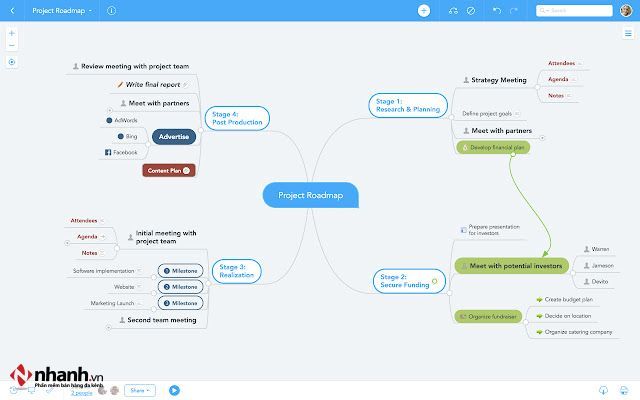
/fptshop.com.vn/uploads/images/tin-tuc/168688/Originals/cach-bat-thong-bao-sinh-nhat-tren-zalo-8.jpg)